2 tapaa pakottaa tyhjä roskakori Maciin
Jos käytät Macia, lisää tiedosto sittenRoskakori tarkoittaa, että tiedostot on merkitty pysyvään poistamiseen. Mutta toistaiseksi se on vain merkitty, kunnes tyhjennät roskakorin, tiedosto on edelleen roskakorissa, aivan kuten tosielämässä. Jos laitteessa on paljon vapaata tilaa, voit jättää roskakorin tyhjentämättä, mutta entä jos tarvitset tilaa tai pelkääessäsi, että joku saattaa saada näitä tiedostoja tietokoneeltasi, ajattelet näiden tiedostojen poistamista kokonaan. Niin, kuinka tyhjentää roskakorin Macissa, menetelmä on erittäin helppo ja se on yksityiskohtaisemmin jäljempänä tässä yksityiskohtaisessa oppaassa.
- Osa 1: Kuinka suojata tyhjä roskakori Macilla
- Osa 2: Kuinka ratkaista, jos et voi tyhjentää roskakoria Macissa
- Osa 3: Kuinka palauttaa, jos olet poistanut tiedostot vahingossa Macista
Kuinka suojata tyhjä roskakori Macilla
Mac toimii vähän eri tavalla! Useimmissa laitteissa roskakorien tyhjentäminen riittää päästäksesi eroon näistä ei-toivotuista tiedostoista, mutta jos käytät Macia, sinun pitäisi tietää, että tiedostoja ei poisteta. Ne ovat edelleen Mac-tietokoneellasi ja odottavat vain korvaamista seuraavalla kerralla, kun tarvitset tilaa. Tästä syystä jotkut roskakoriin tallennetuista tiedostoista voidaan palauttaa. Mutta ongelmana on, että jotkut meistä käsittelevät joskus erittäin arkaluontoisia tietoja, jotka eivät missään olosuhteissa pääse väärään käsiin.
Tästä syystä Apple on ottanut käyttöönominaisuus nimeltään Suojattu tyhjä roskakori. Tämän avulla voit suojata tyhjän Mac-roskakorin, se korvaa poistetut tiedostot turhilla tiedoilla. Kuinka poistaa roskakorit Macista? Opas mainitaan alla:
Vaihe 1: Ensinnäkin, jos käytät suojattua roskakoria, näistä tiedostoista eroon vie kauemmin.
Vaihe 2: Joten avaa Mac ja napsauta ja pidä sitä roskakorissa.
Vaihe 3: Pidä nyt Komento-näppäintä painettuna ja napsauta vain Roskakori-painiketta.
Vaihe 4: Sitten Tyhjä roskakori muunnetaan suojatuksi roskakoriksi.

Vaihe 5: Jos haluat tehdä sen Finder-ikkunassa, se on helpompaa. Napsauta vain Finder-valikkoa ja valitse Suojattu tyhjä roskakori.

Kuten voit nähdä Suojattu roskakori -ominaisuuden käyttäminen on erittäin helppoa, ja sen tekeminen suojaa ehdottomasti kaikkia tärkeitä tiedostojasi vääriltä käsiltä.
Kuinka ratkaista, jos et voi tyhjentää roskakoria Macissa
Kaikki nämä vuodet, jos vain lähetit tiedostotroskakori, se vie paljon tilaa laitteelta, mutta entä jos yrität poistaa ne roskakorista, mutta et pystynyt siihen. Ainoa tapa on jäljellä on pakottaa tyhjä roskakori Mac. Mutta tiedätkö kuinka poistaa roskakorit Macista väkisin? Löydät vastauksen alla.
Jos tiedostoa käytetään edelleen:
Vaihe 1: Sitten sinun on lopetettava kaikki sovellukset, jotka käyttävät kyseistä tiedostoa.
Vaihe 2: Jos se ei toimi, sovelluksessa voi olla käynnissä useita taustaprosesseja. Joten, sinun on käynnistettävä Mac uudelleen ja tyhjennettävä roskakori.
Vaihe 3: Valitettavasti, jos se ei auta, ainoa tapa poistaa tiedosto on siirtyä vikasietotilaan ja tyhjentää roskakori.
Jos ongelma on erilainen:
Vaihe 1: Suorita sitten MacOS Recovery napauttamalla Komento plus R-näppäintä ja kun apuohjelmarajapinta tulee näkyviin, sinun on napsautettava ”Levytyökalu” ja sen jälkeen ”Jatka”.
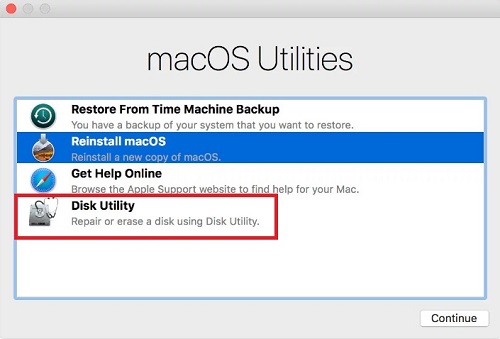
Vaihe 2: Valitse Levytyökalussa levy, joka sisältää poistettavan tiedoston. Nyt sinun on käytettävä ensiapitoimintoa levyn korjaamiseen.

Vaihe 3: Lopeta lopuksi Levytyökalu, käynnistä Mac uudelleen ja tyhjennä sitten roskakori.
Kuinka palauttaa, jos poistit vahingossa tiedostot Macista
Koko artikkeli perustuu siihen, kuinka voit tyhjentääroskakoriin Macissa, jos se ei suorita kyseistä tehtävää automaattisesti. Mutta entä jos jonain päivänä korjaat ongelman ja tyhjensit roskakorin ja huomasit, että on erittäin tärkeä tiedosto, jonka lähetit roskakoriin ja jota tarvitset kiireellisesti. Kadonneiden tiedostojen palauttamiseksi Macille ei ole paljon tapoja. Yhtiö ehdottaa monimutkaista menettelytapaa, joka voi ratkaista tai ei ratkaista ongelmasi, mutta ei ole mitään tapaa luottaa siihen epävarmuuteen elämäsi tärkeimmässä tiedostossa.
Joten paras tapa palauttaa tiedostosi on käyttääkolmannen osapuolen työkalu nimeltään Tenorshare Any Data Recovery. Tämä työkalu pystyy palauttamaan kadonneet, poistetut tai alustetut tiedot muutamassa minuutissa. Näin voit käyttää ohjelmaa:
Vaihe 1: Aloita lataamalla ja asentamalla sovellus Mac-laitteellesi.
Vaihe 2: Suorita nyt Tenorshare Any Data Recovery for Mac laitteellesi.
Vaihe 3: Siirry ohjelmiston päärajapintaan ja valitse palautettava sijainti.

Vaihe 4: Napsauta ”Skannaa” ja odota hetki, kaikki poistetut tiedostot näytetään esikatselua varten.

Vaihe 5: Valitse vahingossa poistetut tiedostot ja napsauta “Palauta” palauttaaksesi kadonneen tiedoston.

Tämän sovelluksen avulla voit palauttaa kadonneet tiedostosi yksin. Vaikka tämä on melko uusi sovellus, sen tehokkuus ja mukavuus ovat vaikuttaneet moniin ihmisiin.
johtopäätös
Viime kädessä voimme sanoa, että roskakorin tyhjennyson erittäin tärkeä Mac-käyttöjärjestelmässä. Periaatteessa tiedosto säilyy laitteella yhä enemmän tilaa, myös jos tiedosto on erittäin arkaluonteinen, niin kuka tahansa voi päästä tiedostoon ja pysyä lopulta liian kauan roskakorissa, se voi vioittua eikä välttämättä poistu edes haluat poistaa sen. Joten noudata vain artikkelissa mainittuja yksinkertaisia menettelytapoja ja tyhjennä se ennen kuin on liian myöhäistä. Ja suosittelemme kaikkia tietojen palauttamista kaikissa kadonneissa tai poistetuissa tietojen palauttamistarpeissa.



![[Täysi opas] Kuinka vapauttaa levytilaa Macissa](/images/os-x/full-guidehow-to-free-up-disk-space-on-mac.jpg)





